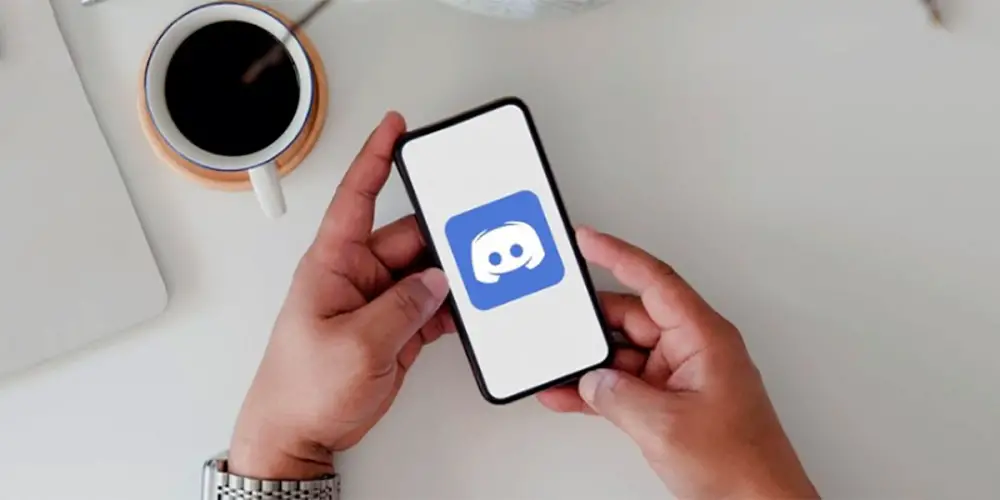
당신이 잘 알고 있듯이, Discord는 게이머 간의 커뮤니케이션을 유지하기 위해 설계된 인스턴트 메시징 플랫폼입니다. 시간이 지남에 따라 플랫폼에 콘텐츠를 제공하는 많은 사용자가 합류했습니다.
그러나 서버에 봇을 가져오는 것은 모든 사용자에게 큰 이점이 있습니다. 그리고 이들은 추가 보안, 게임 및 기능을 제공하여 그 안에 있는 사람들이 자신의 이익과 오락을 위해 사용할 수 있도록 합니다.
이것이 당신의 호기심을 불러 일으켰고 당신이 알고 싶다면 모바일에서 Discord에 봇을 추가하는 방법 , 이 기사에서 우리는 그것을 하는 방법을 보여줄 것입니다.
Discord에서 봇이란 무엇이며 무엇을 위한 것입니까?
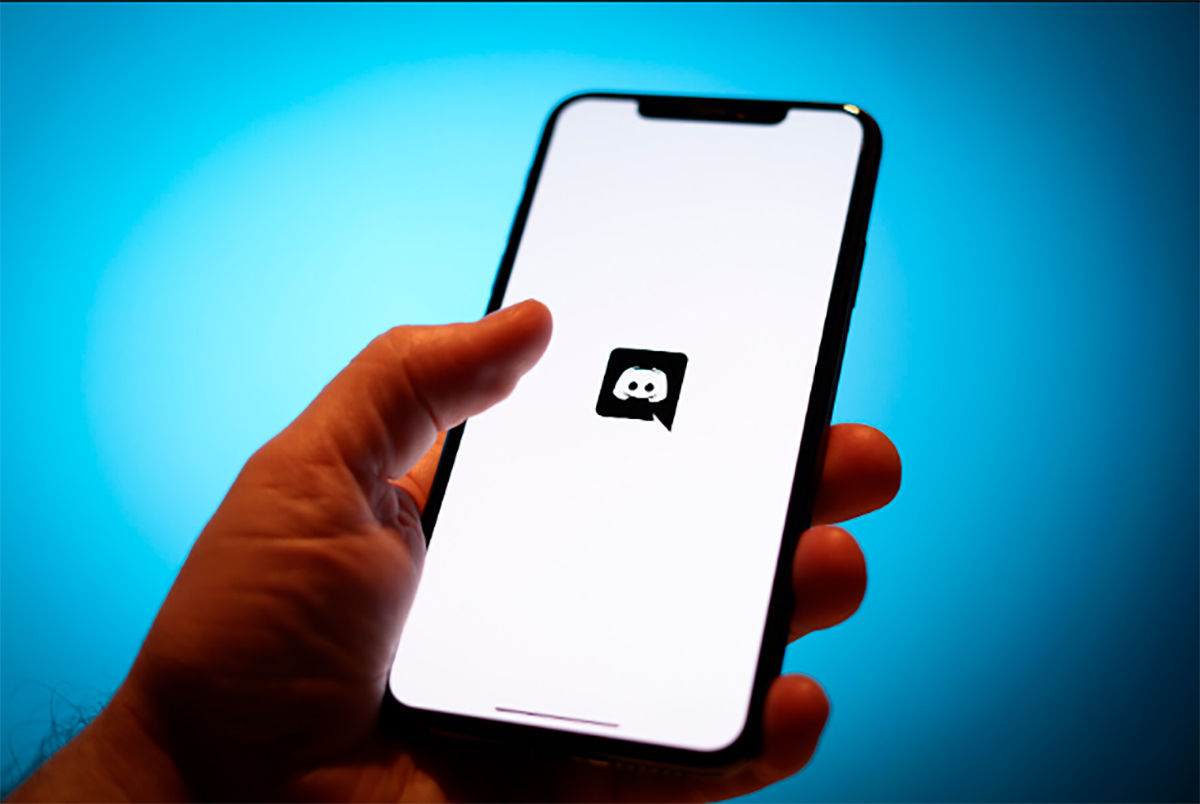 봇은 다음과 같이 알려져 있습니다. 특정 명령을 실행하는 동안 인간 활동을 시뮬레이션하는 프로그램 사용자의 도움이 거의 또는 전혀 없습니다. 요컨대, 특정 작업을 수행하도록 설계되고 코딩됩니다.
봇은 다음과 같이 알려져 있습니다. 특정 명령을 실행하는 동안 인간 활동을 시뮬레이션하는 프로그램 사용자의 도움이 거의 또는 전혀 없습니다. 요컨대, 특정 작업을 수행하도록 설계되고 코딩됩니다.
코딩 덕분이다. 봇은 시간 제한 없이 작동할 수 있습니다. , 중지할 필요가 있다고 결정하고 중지하도록 말할 수 있을 때까지만.
이제 봇의 이점은 지치지 않고 반복적인 작업을 수행할 수 있음 , 피곤한 산업 및 기타 작업에서 매우 유용합니다.
디스코드에서, 봇은 실제 구성원의 역할을 합니다. , 설계된 작업만 실행합니다. 따라서 서버의 구성원 목록에 다른 인간처럼 커뮤니티의 일원으로 나타납니다.
현재 선택할 수 있는 수천 개의 봇이 있습니다. 귀하와 귀하의 Discord 회원을 위한 혜택을 찾을 때부터.
유용한 봇에 대한 추천이 필요한 경우 Discord 서버에 초대할 수 있는 상위 10개 봇을 제시합니다.
Discord 서버에 봇을 추가하는 방법은 무엇입니까?
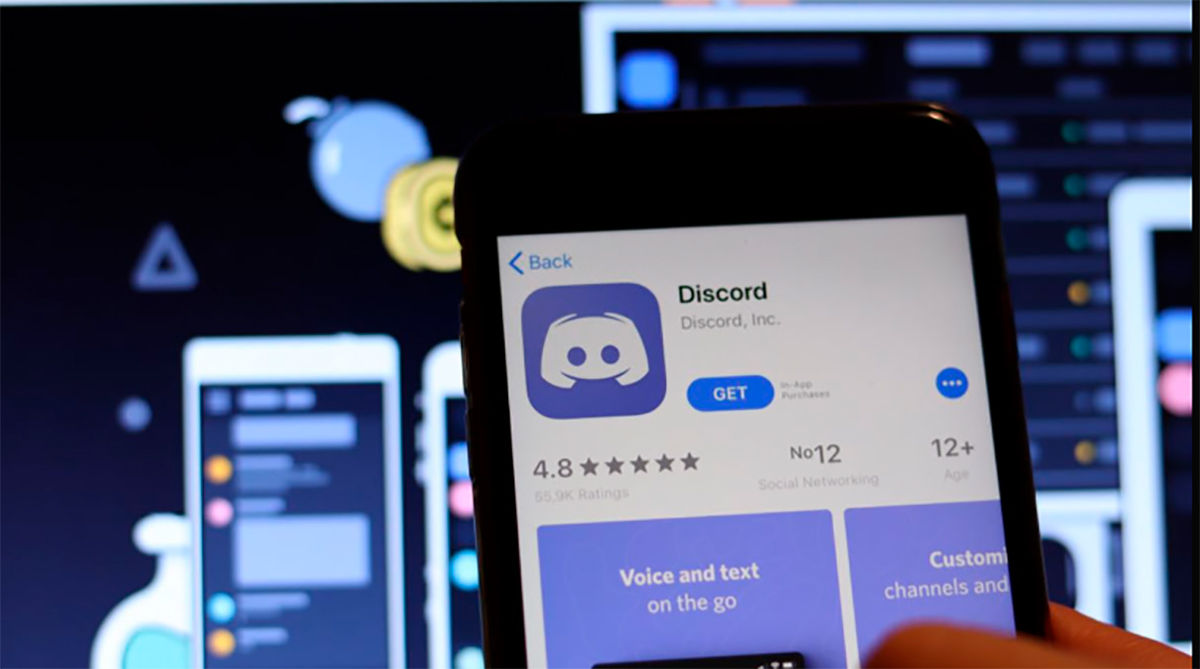 Discord 서버는 다른 회원의 봇 요청만 수락할 수 있습니다. 서버 관리 권한이 있는 경우. 그러나 방금 새 서버를 만든 경우 이 역할을 수행하는 데 필요한 관리 권한이 있으므로 다른 봇을 추가할 수 있습니다. 반면에 안내를 건너뛰고 봇을 초대하는 부분으로 건너뛸 수 있습니다.
Discord 서버는 다른 회원의 봇 요청만 수락할 수 있습니다. 서버 관리 권한이 있는 경우. 그러나 방금 새 서버를 만든 경우 이 역할을 수행하는 데 필요한 관리 권한이 있으므로 다른 봇을 추가할 수 있습니다. 반면에 안내를 건너뛰고 봇을 초대하는 부분으로 건너뛸 수 있습니다.
회원이 자유롭게 봇을 추가할 수 있도록 하려면 Discord 서버에서 다음을 수행할 수 있습니다.
- 가장 먼저 할 일은 Discord 응용 프로그램을 여는 것입니다. 그런 다음 Clyde 메뉴(Discord 기호)를 탭합니다. 왼쪽 하단에 있습니다. 또 다른 옵션은 화면을 왼쪽에서 오른쪽으로 스와이프하여 이 메뉴를 여는 것입니다.
- 이제 우측 상단에 있는 세로점 XNUMX개의 메뉴를 누르고 터치합니다. "설정"옵션.
- 그런 다음 메뉴를 아래로 스크롤하여 "사용자 관리" 옵션을 누르고 표시된 곳을 터치하십시오. "역할".
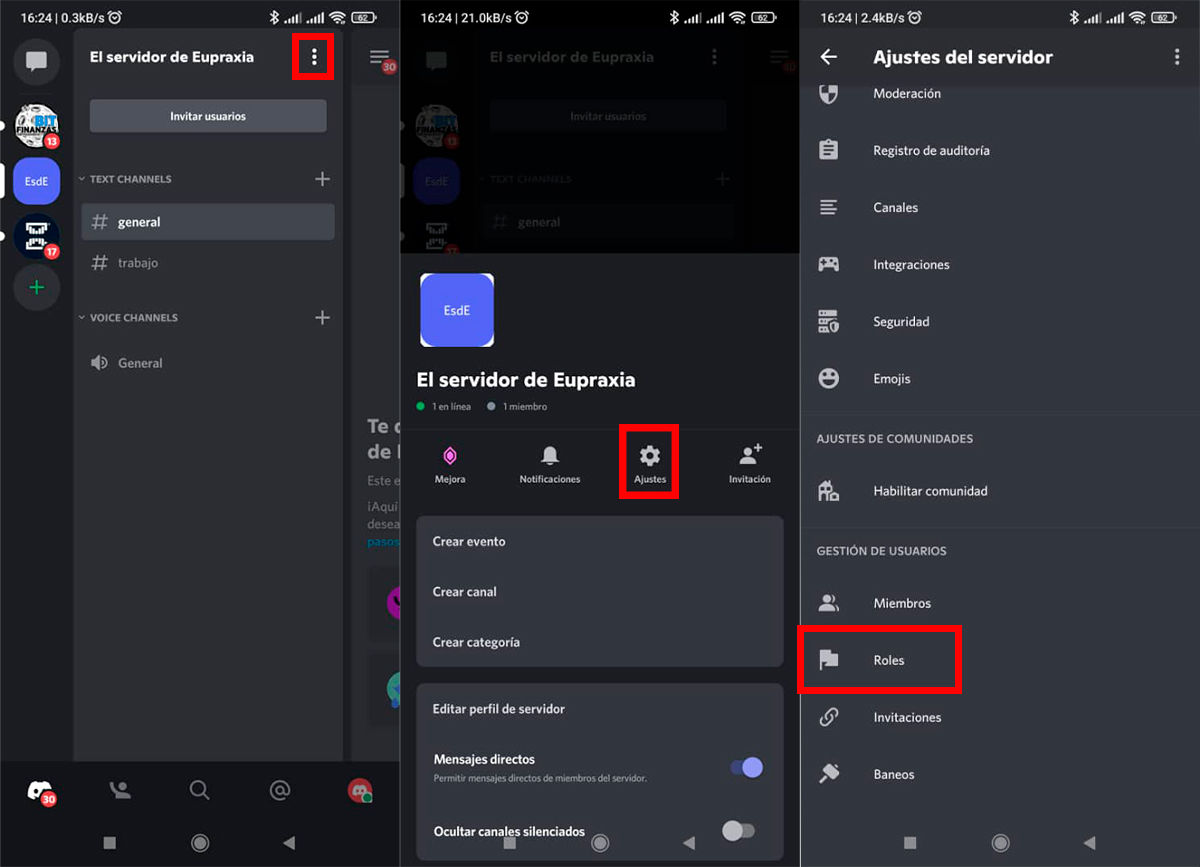
- 다음을 클릭하는 것입니다. "@여러분" (이 옵션을 원하는 경우).
- 일부 사용자가 봇을 추가할 수 있게 하려면 "+" 버튼을 클릭하고 사용자 지정 역할을 만듭니다.
- 탭 "서버 관리" 이 기능을 활성화할 수 있는 옵션입니다.
- 사용자 지정 역할 옵션을 선택하면 "서버 관리" 선택한 사용자에게 역할 할당을 진행하기 전에 옵션을 활성화해야 합니다.
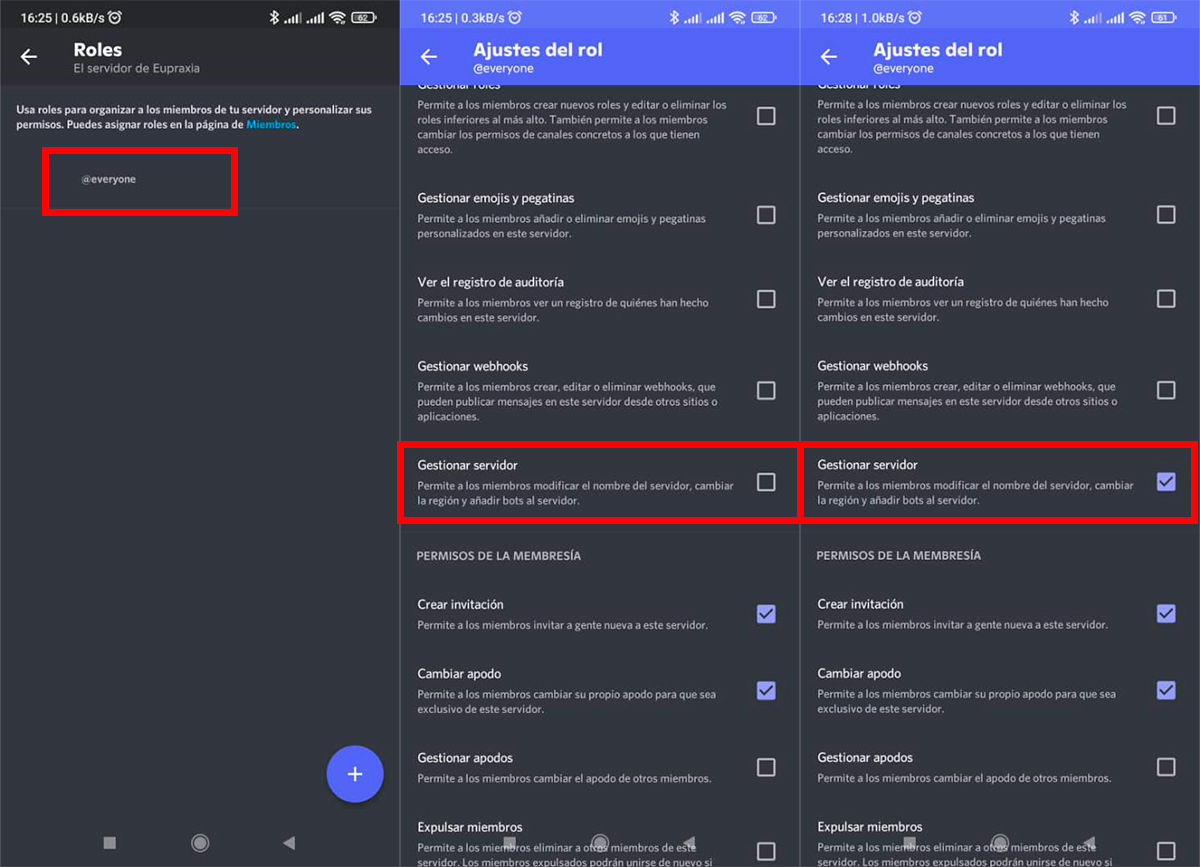
- 완료되면 다음을 수행할 수 있습니다. 봇 요청 수락 다른 회원들로부터.
Discord 서버에 어떻게 봇을 초대할 수 있나요?
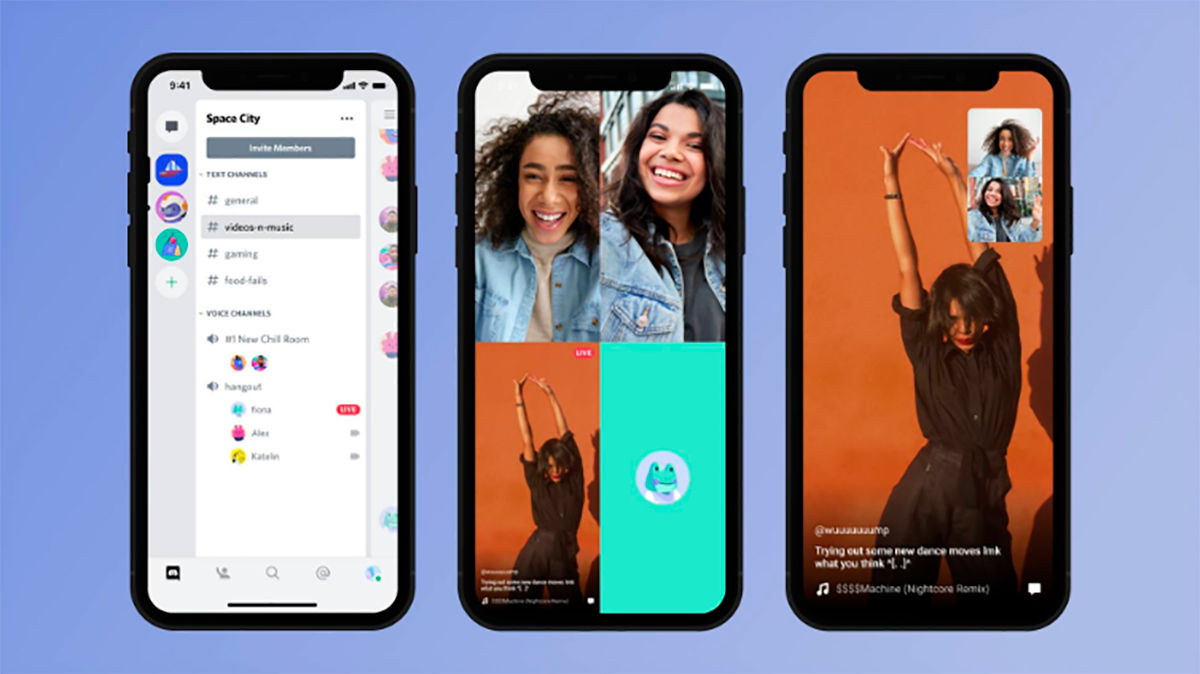 활성화하여 "서버 관리" 회원을 위한 옵션을 사용하려면 봇을 찾아서 서버로 가져오기만 하면 됩니다. 따라서 서버에 봇 초대 , 다음 지침을 따르면 됩니다.
활성화하여 "서버 관리" 회원을 위한 옵션을 사용하려면 봇을 찾아서 서버로 가져오기만 하면 됩니다. 따라서 서버에 봇 초대 , 다음 지침을 따르면 됩니다.
- 먼저 공식 홈페이지를 방문하여 탑.gg Discord 봇을 찾을 수 있는 최고의 플랫폼 중 하나이기 때문입니다.
- 서버에 추가할 봇을 찾습니다. 검색을 용이하게 하기 위해, 카테고리별로 봇을 필터링할 수 있습니다. , 이러한 방식으로 관심 있는 항목만 나타납니다.
- 봇의 메인 페이지를 보려면 아이콘을 클릭하고 "초대". 기본 페이지에 액세스하지 않고도 검색에서 이 옵션을 수행할 수도 있습니다.
- 플랫폼에서 요청하는 경우 디스코드에 로그인 서버에 액세스합니다.
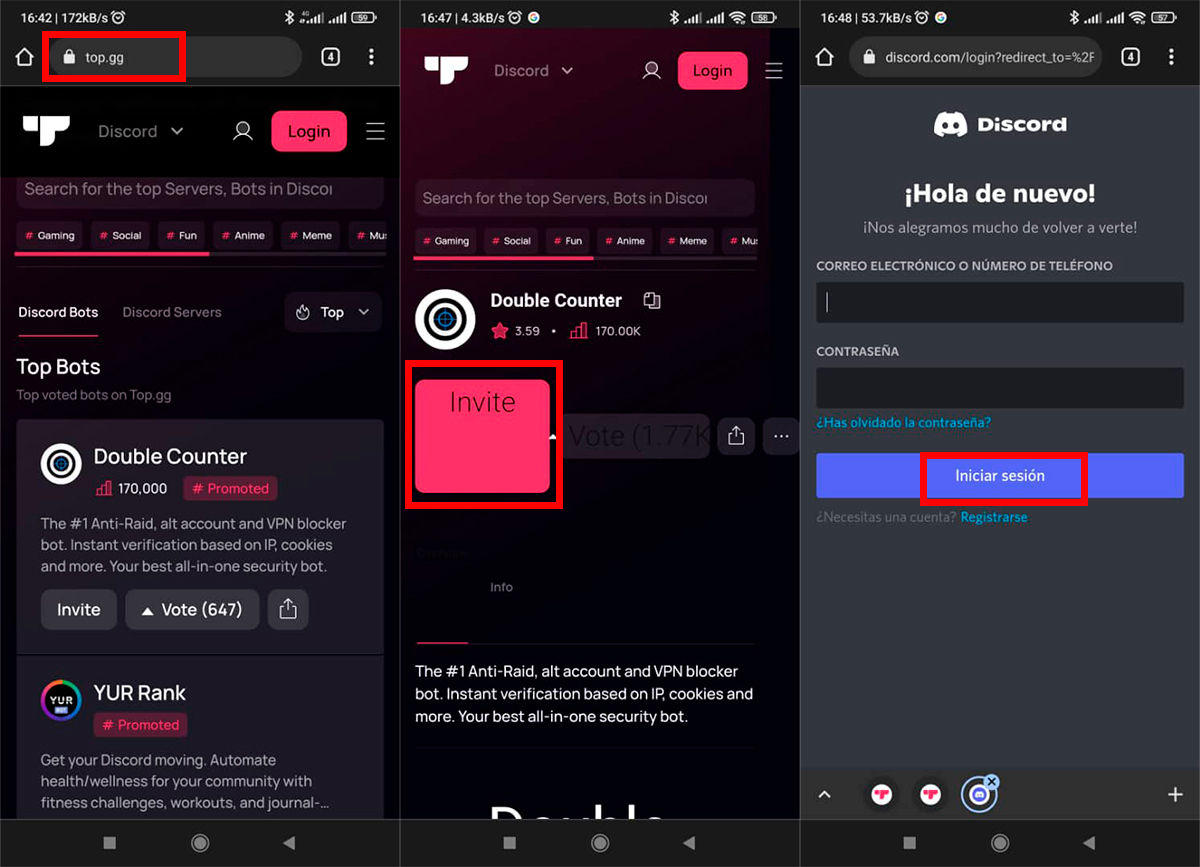
- 옵션을 선택 "서버에 추가" 메뉴에서 그 다음 "계속하다" .
- 봇 권한은 기본적으로 확인되지만 원하는대로 비활성화 할 수 있습니다 .
- 다음을 클릭하는 것입니다. "승인" 변경 사항을 확인하고 Discord 서버에 봇을 추가합니다.
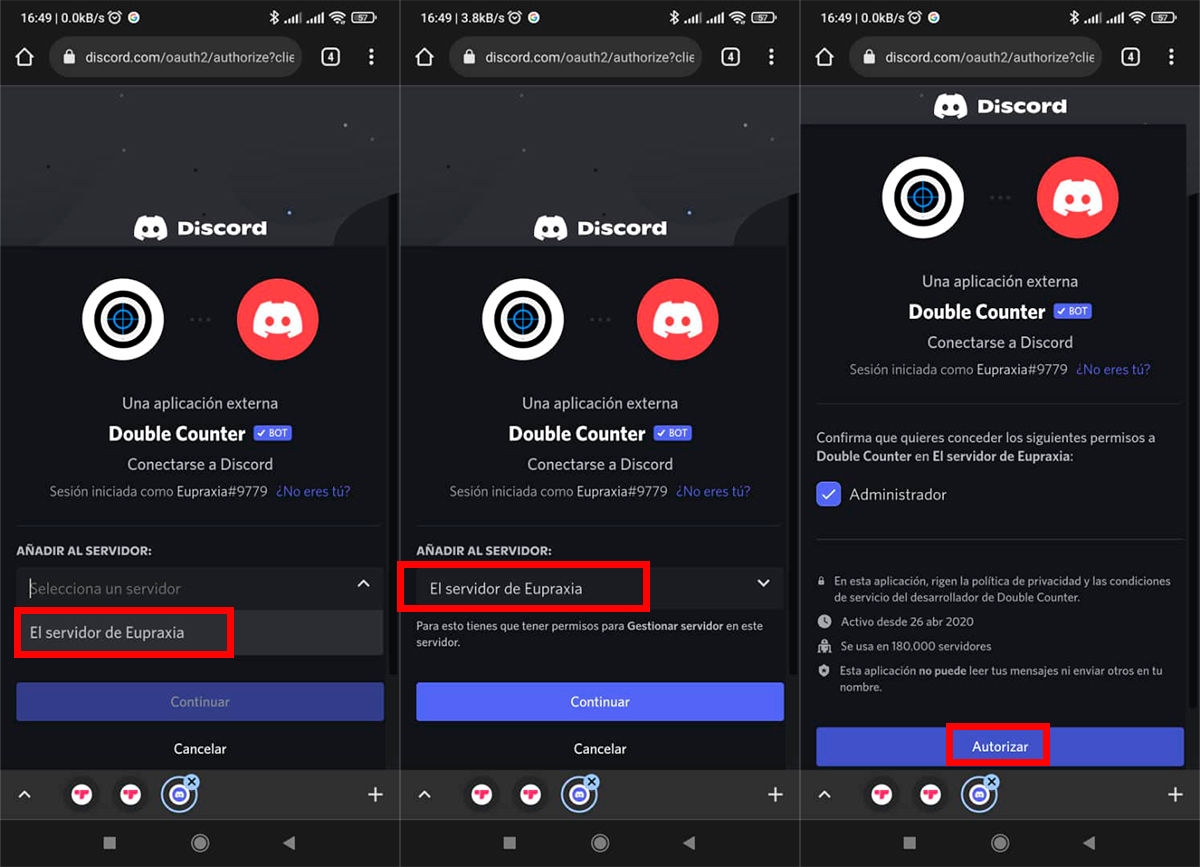
- 계속하려면 "나는 인간이다" 옵션을 선택하고 요청된 보안 문자 테스트를 수행합니다.
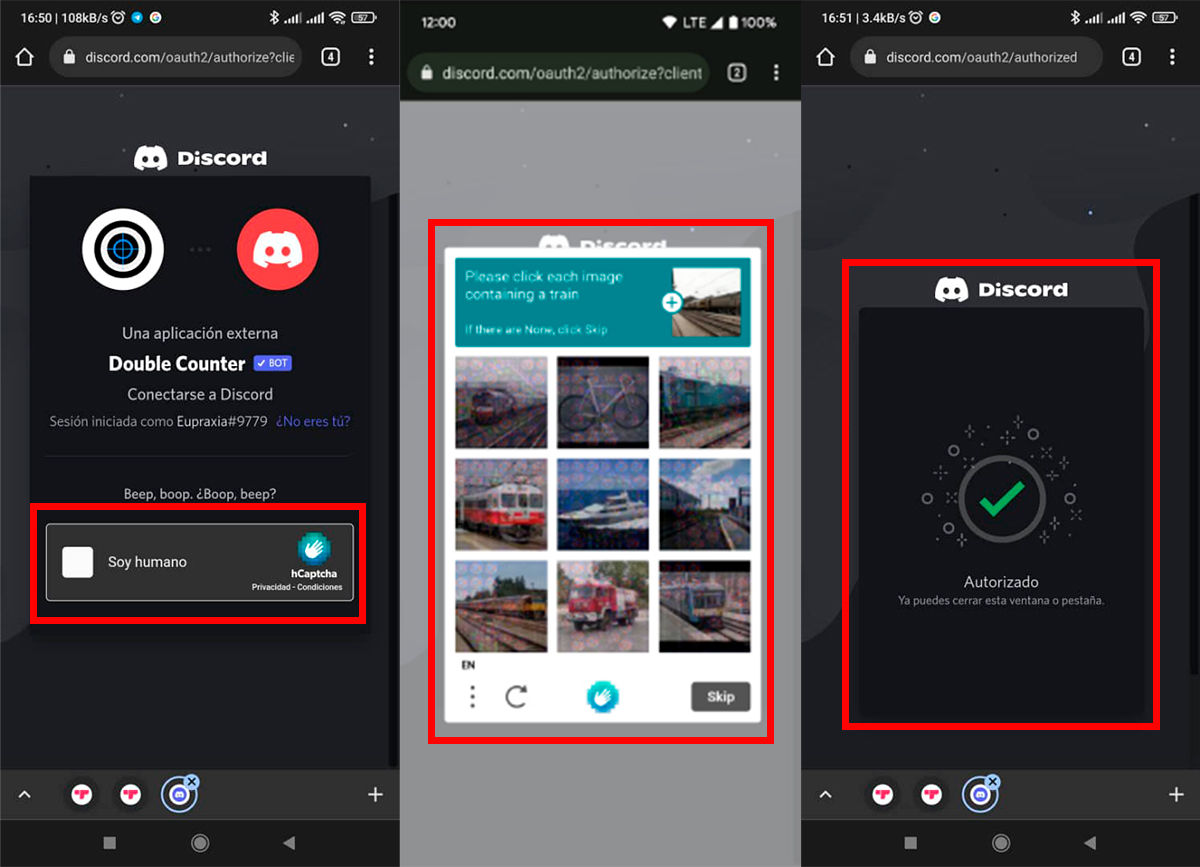
- 마지막으로 다음과 같은 메시지를 찾을 수 있습니다. "인정 받은" . 반면 디스코드 알림이 켜져 있으면 추가된 봇에 대한 간략한 정보가 포함된 환영 메시지를 받게 됩니다.
Discord 서버에서 봇을 사용하고 구성하는 방법은 무엇입니까?
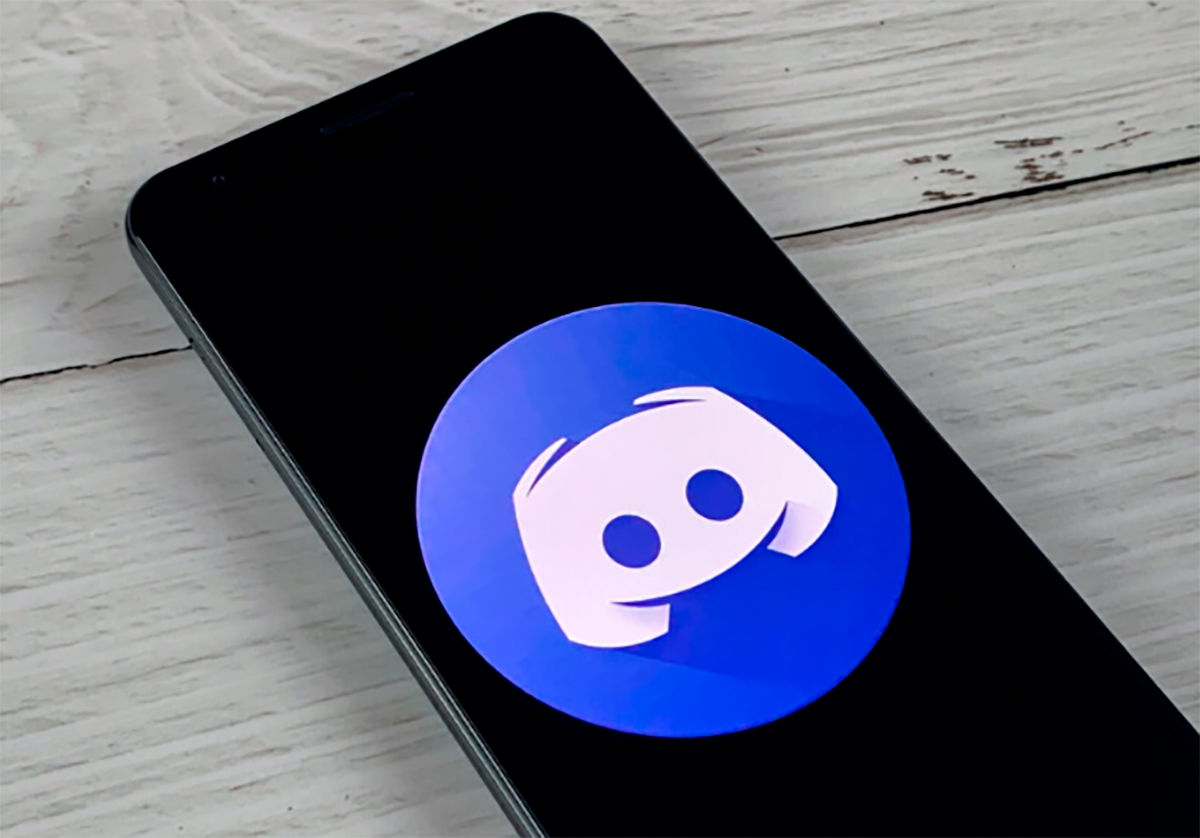 Discord 서버에 봇을 초대하면 검색하고 상호 작용할 수 있습니다. 이미 추가한 봇에 액세스하려면 다음을 수행해야합니다.
Discord 서버에 봇을 초대하면 검색하고 상호 작용할 수 있습니다. 이미 추가한 봇에 액세스하려면 다음을 수행해야합니다.
- 첫 번째 단계는 봇 위에 있는 알림 창을 탭하는 것입니다. 당신이 그것을 가지고 있지 않다면, 메인 채널에서 Discord를 열 수 있으며 봇의 환영과 함께 수신된 메시지를 참조하십시오.
- 이제 오른쪽 상단의 프로필 아이콘을 탭하거나 다음을 수행할 수 있습니다. 화면을 왼쪽에서 오른쪽으로 스와이프 찾을 수 없다면.
- 에서 봇 아이콘을 클릭합니다. "멤버들" 목록을 클릭하면 메인 페이지를 볼 수 있습니다.
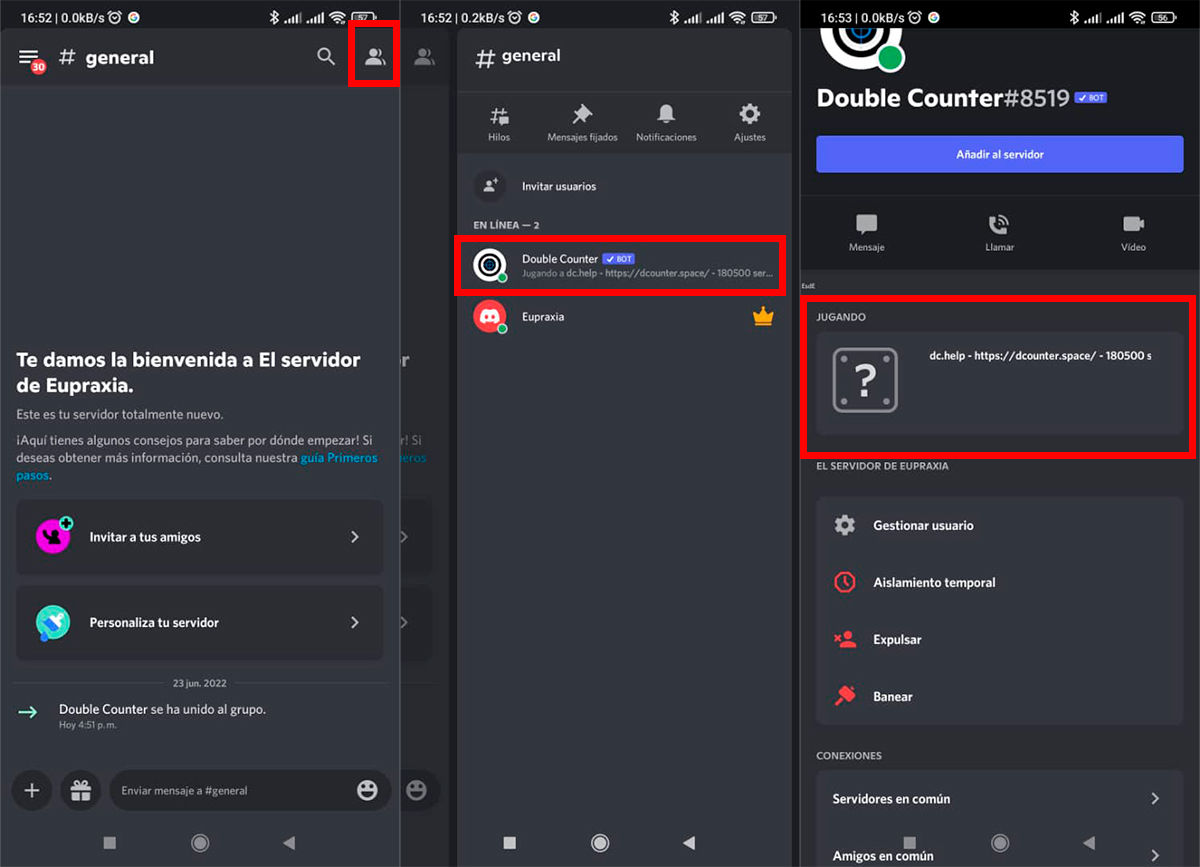
- 다음은 위치를 찾는 것입니다. "놀이" 섹션에서 봇을 구성하기 위한 채팅 명령 또는 웹 페이지를 찾을 수 있습니다.
- 끝내기 위해, 이제 모든 채널에 봇을 게시할 수 있습니다. 당신의 서버의.
Discord 서버에서 봇을 제거하는 방법은 무엇입니까?
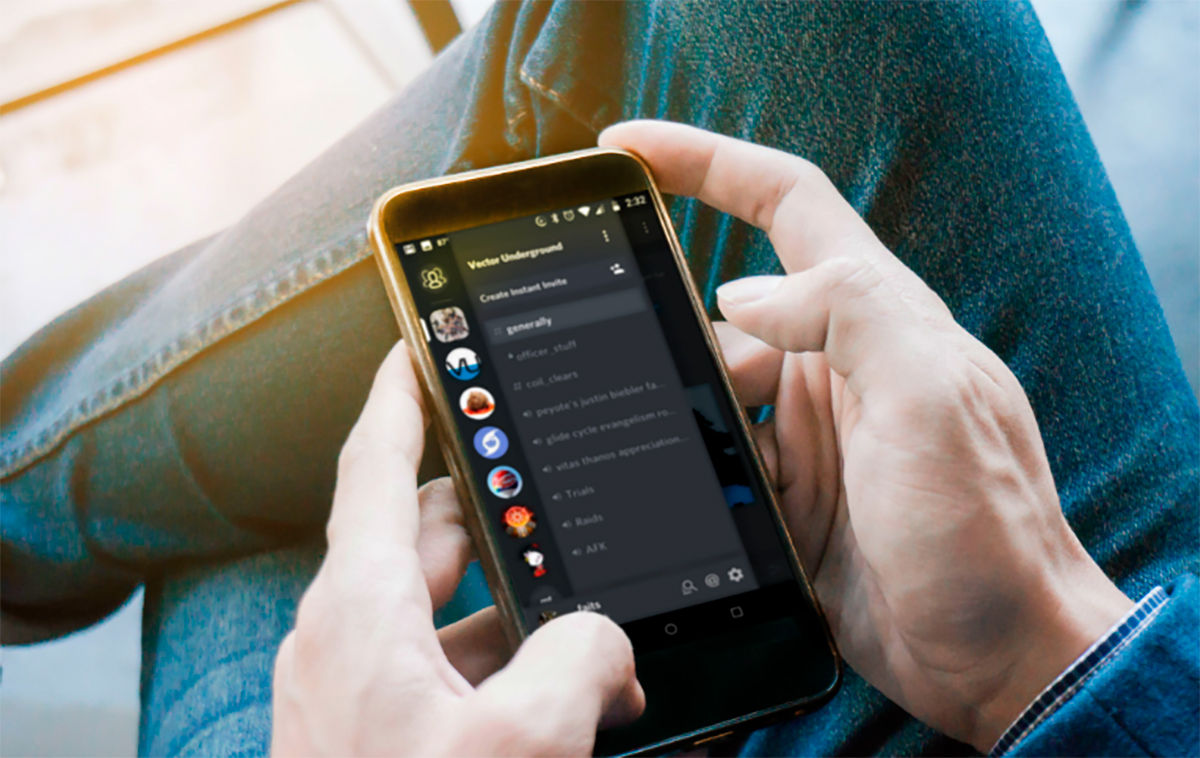 언젠가는 그럴 수도 있겠지만, 더 이상 봇이 필요하지 않거나 단순히 예상한 것이 아니므로 제거하기로 결정했습니다. 봇은 Discord에서 일반 사용자로 취급되어 회원 목록에 정상적으로 나타납니다. 이렇게 하면 봇을 더 쉽게 제거할 수 있습니다.
언젠가는 그럴 수도 있겠지만, 더 이상 봇이 필요하지 않거나 단순히 예상한 것이 아니므로 제거하기로 결정했습니다. 봇은 Discord에서 일반 사용자로 취급되어 회원 목록에 정상적으로 나타납니다. 이렇게 하면 봇을 더 쉽게 제거할 수 있습니다.
에 빨리 봇을 제거 다음을 수행하십시오.
- 첫 번째 단계는 디스코드 응용 프로그램.
- 오른쪽 상단의 프로필 아이콘을 클릭합니다. 그 실패, 화면을 왼쪽에서 오른쪽으로 스와이프합니다.
- 탭 제거하려는 봇.
- 그런 다음 "꺼내다" 옵션을 선택합니다.
- 봇을 삭제하는 중이므로 입력할 필요가 없습니다. “퇴학 사유” 상자, 그냥 누르십시오 "확인" 끝내기 위해.
 이 봇 더 이상 Discord 서버에 액세스할 수 없습니다. , 이러한 일이 다시 발생하는 유일한 방법은 나중에 초대하는 경우입니다.
이 봇 더 이상 Discord 서버에 액세스할 수 없습니다. , 이러한 일이 다시 발생하는 유일한 방법은 나중에 초대하는 경우입니다.
Discord가 매력적인 플랫폼으로 여겨졌지만 아직 계정을 만들 수 없다면 그 이유와 해결 방법을 알려드리겠습니다.
당신은 이미 알고 있습니다 Discord 서버에 봇을 추가하는 방법 원하는 작업을 수행할 수 있도록 기사에 표시된 플랫폼에 들어가기만 하면 가장 유용한 봇을 찾을 수 있습니다.
이 정보가 마음에 드시고 도움이 되었기를 바랍니다.